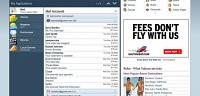يعتبر برنامج محادثات الياهو من أشهر برامج المحادثات المستخدمة داخل الولايات المتحدة الأميريكية خاصة، والعالم عامة، وهذا يجعل استخدامه مهما جدا فهو أكبر شبكة من شبكات الماسنجر استعمالا في العالم والذي يجعل من الشبكة شبكة قوية كثيرة الاستخدام من المستخدمين، وهناك بعض المستخدمين وخصوصا في العالم العربي الذين يستخدمون أكثر من ماسنجر ياهو للتعامل مع شبكاتهم المحلية والخارجية، فنراهم يستخدمون واحدا منها لاستخداماتهم العائلية والآخر لاستخداماتهم الخاصة بأعمالهم وهذا يدفع بالكثيرين إلى التعامل مع الماسنجر في نفس الوقت وعلى نفس الجهاز، ومن العيوب التي تجعل من استخدامه غير ممكن أن التطبيق المعروف عن شركة ياهو لا يقوم بفتح إلا ماسنجر واحد فقط لا غير، ولا يسمح بتشغيل ماسنجر آخر عليه، ولكن قام بعض المستخدمين بإضافات جديدة على التطبيق الخاص بالحاسوب ليجعله يسمح له بفتح أكثر من ماسنجر على نفس التطبيق في جهاز واحد فقط.
يمكن تفعيل خاصية فتح أكثر من ماسنجر للياهو على تطبيق واحد وعلى جهاز واحد عن طريق التطبيق أو الأداة المساعدة التي تسمي (yahoo plus) والذي يمكن تحميله عن طريق جوجل بسهولة وتثبيته وإعادة تشغيل التطبيق للحصول على القدرة على التعامل والتفاعل مع المستخدمين عن طريق أكثر من من مستخدم للمستخدمين الموجودين على شبكة ياهو، وبالطبع فهذه الأداة المساعدة تقدم العديد من المزايا التي تجعل من التعامل مع الياهو أكثر دقة وكفاءة ويظهر ذلك جليا في استخدام الياهو عن طريق اضافات الأشكال والايموشن وغير ذلك من المزايا المضافة إليه.
يمكن أيضا تمكين الجهاز من عملية فتح أكثر من ماسنجر على التطبيق الواحد عن طريق تعديل بعض البيانات المتواجدة على التسجيل الخاص بالويندوز الخاص بشركة مايكروسوفت ويندوز، ويستطيع المستخدم الدخول إلى محرر التسجيل عن طريق الضغط بالزر الأيمن على شريط المهام إبدأ ثم الضغط على ملف في النافذة المنبثقة والضغط على مهمة جديدة او تشغيل ويكتب داخل مستطيل الحوار الأمر التالي (regedit) والضغط على الموافقة على فتح محرر التسجيل، وحال افتتاح ذلك الأمر ستتلاحظ بأن النافذة المنبثقة لمحرر التسجيل الكمبيوتر وإذا لم تكن المجلدات ظاهرة بإمكانك الضغط عليه لفتح تلك المجلدات ثم الضغط على المجلد المسمى بـ (HKEY_CURRENT_USER) ثم اختيار (Software) ثم اختيار المجلد (Yaho o) ومن ثم يليه اختيار (pager) ثم اخيرا المجلد المسمى (Test) ومن القائمة التي ستظهر على اليمين الأبيض من المجلد الخاص بالاختبارات بالنقر بالزر الأيمن على الشاشة واختيار (DWARD VALUE) وبعد إنشاء القيمة سنعمل على إعادة تسمية القيمة وتسميتها بالاسم (plural) ثم بالضغط بالزر الأيمن على القيمة الجديدة التي سميناها (plural) واختيار تعديل ومن ثم ظهور النافذة المنبثقة نقوم بتغيير القيمة من الصفر إلى الواحد والضغط على زر الموافقة وبالتالي يمكنك فتح عدد لا نهائي من الحسابات على نفس الجهاز باستخدام تطبيق الياهو العادي.